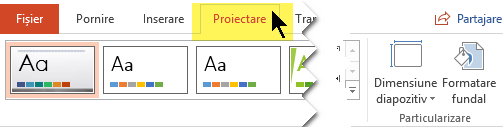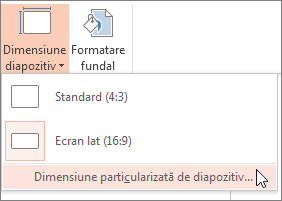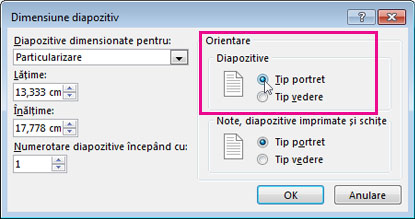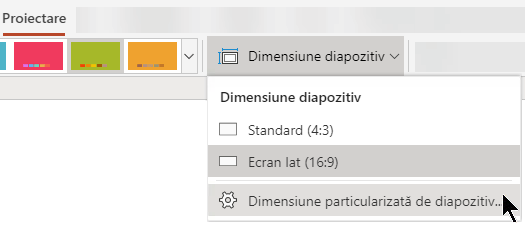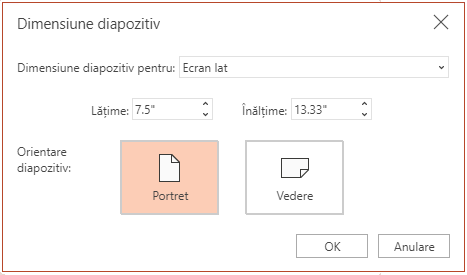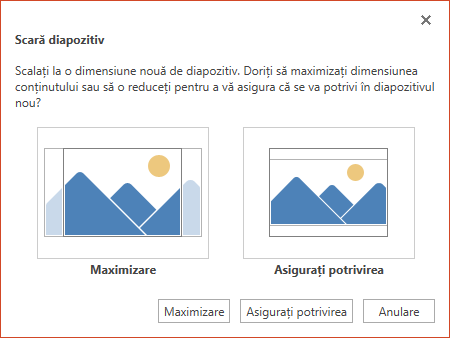Modificați orientarea paginii în PowerPoint între portret și vedere
Se aplică la
Diapozitivele PowerPoint sunt configurate automat în aspectul vedere (orizontal)

-
Selectați fila Proiectare:
-
Lângă capătul din dreapta, selectați Dimensiune diapozitiv, apoi faceți clic pe Dimensiune particularizată de diapozitiv.
-
În caseta de dialog Dimensiune diapozitiv, selectați Portret, apoi selectați OK.
-
În următoarea casetă de dialog, puteți selecta Maximizare pentru a profita pe deplin de spațiul disponibil sau puteți selecta Asigurare potrivire pentru a vă asigura că conținutul încape pe pagina verticală.
-
Faceți clic pe fila Proiectare a panglicii barei de instrumente, apoi, lângă capătul din dreapta, faceți clic pe Dimensiune diapozitiv.
-
În meniul Dimensiune diapozitiv care apare, selectați Dimensiune particularizată diapozitiv.
Se deschide caseta de dialog Dimensiune diapozitiv.
-
În caseta de dialog Dimensiune diapozitiv, selectați Portret, apoi selectați OK.
-
Când PowerPoint pentru web nu vă poate scala automat conținutul, afișează două opțiuni:
-
Maximizare: selectați această opțiune pentru a mări dimensiunea conținutului de pe diapozitiv atunci când scalați la o dimensiune mai mare de diapozitiv. Alegerea acestei opțiuni poate avea ca rezultat neîncadrarea pe diapozitiv a conținutului.
-
Asigurare potrivire: selectați această opțiune pentru a micșora dimensiunea conținutului atunci când scalați la o dimensiune mai mică de diapozitiv. Acest lucru poate face conținutul să pară mai mic, dar veți putea vedea tot conținutul de pe diapozitiv.
-
Consultați și
Utilizarea orientării portret și vedere în aceeași prezentare
Modificarea dimensiunii diapozitivelor
Rotirea unei casete text, a unei forme, a unui WordArt sau a unei imagini